发布时间:2016-07-06 15: 31: 49
Beyond Compare是一款不可多得的专业文件和文件夹比较工具,软件对比功能强大,操作简单。在我们使用Beyond Compare比较文件夹时,如果对比文件夹包含大量的空文件,通过手动方式来删除文件的话,将会浪费不少时间,接下来就和大家介绍一下,文件夹比较巧妙排除空文件的技巧。
步骤一:打开Beyond Compare软件,在主页面选择“文件夹比较”会话,打开会话操作界。分别单击界面左右两侧“打开文件”按钮,选择需要比较的文件夹,如下图所示,对比文件包含空文件。

步骤二:单击文件夹比较会话菜单栏“会话”按钮,在展开的下拉菜单中选择“会话设置”命令,打开“会话设置—文件夹比较”窗口页面,并切换到“其他过滤”选项卡页面。
步骤三:在打开的“其他过滤“页面中,单击底部”+“按钮,打开”其他过滤“规则设置窗口页面。其中在排除文件下拉菜单中选择”小于“操作,同时输入字节数值为1,单击“确定”按钮关闭窗口。
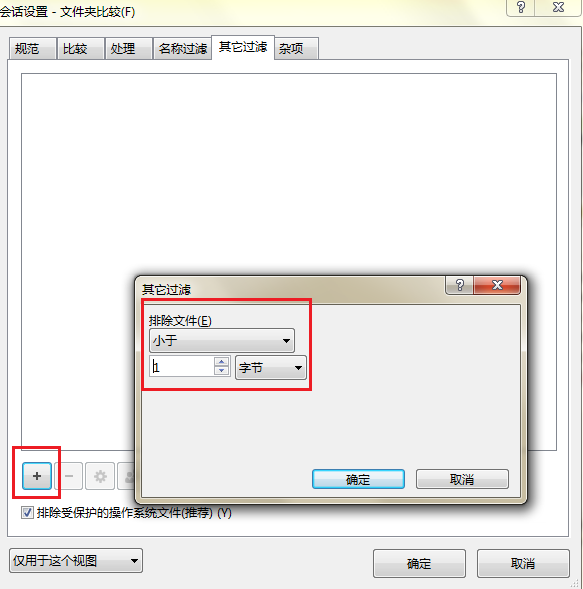
再次单击“确定”按钮,关闭会话设置—文件夹比较窗口页面,返回文件夹比较会话操作界面。如下图图例所示,左右两侧窗格中的空文件均已被排除掉,在状态栏显示提示信息为:小于1字节的文件被排除。

以上内容简述,在比较文件夹时排除空文件的操作方法,如果在日后的比较工作中,您也遇到相同的问题,可以按照上述的方法来排除无需比较的空文件。Beyond Compare软件拥有强大的过滤功能,想要进一步了解更多相关内容,可参考教程:Beyond Compare文件夹比较如何过滤文件。
展开阅读全文
︾